Table of Contents
![]() Related Posts
Related Posts
Audio dan Video Tidak Sinkron [Alasan & Solusi Cepat]
Banyak pengguna mungkin mengalami masalah saat menonton film atau serial TV. Masalah seperti audio dan video tidak sinkron atau video Instagram tidak dapat diputar dapat menurunkan pengalaman menonton. Ada banyak alasan yang dapat menyebabkan masalah audio dan video tidak sinkron di komputer Windows Anda:
- 📱Masalah pemutar video. Anda mungkin memilih pemutar media yang tidak sesuai untuk memutar video, yang dapat menyebabkan audio dan video tidak sinkron.
- 🌐Lingkungan jaringan. Jika Anda menonton video atau mengunduh video di lingkungan jaringan yang tidak stabil, pemutaran video mungkin tidak berjalan lancar.
- 🚫Driver perangkat yang ketinggalan zaman. Masalah perangkat keras dan driver yang ketinggalan zaman akan menyebabkan audio dan video tidak sinkron di PC.
- 😢Kesalahan manusia. Seseorang mungkin mengedit video MP4 atau MOV secara tidak benar dan menyebabkan audio dan video tidak sinkron.
Berikut ini beberapa perbaikan cepat untuk membantu Anda mengatasi audio dan video yang tidak sinkron di PC:
- Ganti pemutar video. Pemutar video yang Anda gunakan mungkin tidak dapat mendekode video target dengan sempurna, dan Anda harus menggantinya dengan pemutar yang lebih sesuai.
- Jaga koneksi internet tetap stabil. Periksa Wi-Fi Anda dan pastikan berfungsi dengan baik untuk mengunduh atau menonton video daring.
- Ganti browser situs web. Anda dapat dengan cepat mengganti browser atau menghapus cache di Chrome atau Firefox untuk memperbaiki masalah video ini.
Sudahkah Anda memecahkan masalah dengan perbaikan cepat? Anda dapat membagikan metode ini kepada teman-teman Anda dengan membagikan halaman ini di media sosial. Jika Anda tidak dapat memperbaiki masalah audio dan video yang tidak sinkron, teruslah membaca untuk mencari tahu lebih banyak solusi yang memungkinkan.
Memperbaiki Audio dan Video yang Tidak Sinkron dengan Perangkat Lunak Perbaikan Video
Jika Anda telah mengunduh video dan menemukan beberapa masalah saat memutar video, sebaiknya Anda memilih perangkat lunak perbaikan video untuk memecahkan masalah video lokal. EaseUS Fixo Video Repair cocok untuk memecahkan masalah video apa pun dan merupakan alat perbaikan yang praktis untuk semua orang.
Masalah apa saja yang dapat diatasi oleh EaseUS Fixo? Lihat daftar berikut:
- File MP4 tidak dapat diputar . Masalah yang paling umum adalah tidak dapat diputarnya file, dan file video dapat rusak jika tidak dapat diputar.
- File video menjadi buram. Jika video tampak buram, Anda dapat menggunakan perangkat lunak perbaikan agar terlihat jelas.
- Video tidak bersuara. Layanan perbaikan video yang baik dapat membantu Anda memperbaiki video dan mendapatkan kembali suaranya.
Fitur utama EaseUS Fixo Video Repair adalah sebagai berikut:
- Memperbaiki file video MKV yang rusak . Aplikasi ini juga dapat memperbaiki file video MP4, MOV, M2TS, 3GP, FLV, dan file video lainnya yang rusak.
- Perbaiki video yang rusak dari iPhone , kamera digital, flash drive USB, HDD/SSD, dll.
- Mendukung perbaikan tingkat lanjut, dan EaseUS Fixo dapat membantu Anda memperbaiki video yang rusak parah dengan contoh video.
Mari kita periksa cara menggunakan alat perbaikan video ini untuk memperbaiki video yang rusak dan memperbaiki masalah sinkronisasi audio dan video:
Langkah 1. Buka Fixo di PC lokal Anda. Klik "Video Repair" dan tambahkan file video MP4/MOV/AVI/MKV/3GP/FLV/MKV/WMV yang rusak dengan mengklik "Add Videos".

Langkah 2. Arahkan kursor ke video dan klik tombol "Perbaiki" untuk memulai proses perbaikan video tunggal. Jika Anda ingin memperbaiki semua video, klik "Perbaiki Semua".

Langkah 3. Tunggu beberapa menit, dan video yang rusak akan diperbaiki. Klik ikon putar untuk melihat pratinjau video. Anda dapat menyimpan satu video dengan mengklik tombol "Simpan" di samping ikon putar. Jika Anda ingin menyimpan semua video yang telah diperbaiki, pilih "Simpan Semua".

Langkah 4. Jika perbaikan cepat gagal, Anda harus menggunakan mode perbaikan lanjutan. Klik "Perbaikan Lanjutan" dan tambahkan contoh video. Pilih "Konfirmasi" untuk memastikan.

Langkah 5. Daftar informasi terperinci tentang video yang rusak dan contoh akan ditampilkan. Klik "Perbaiki Sekarang" untuk memulai proses perbaikan video lanjutan. Setelah perbaikan selesai, Anda dapat melihat video dan klik tombol "Simpan" untuk menyimpan berkas video yang telah diperbaiki ke tujuan yang sesuai.

Jika Anda merasa EaseUS Fixo Video Repair bermanfaat, Anda dapat merekomendasikan perangkat lunak ini dengan membagikan halaman ini di media sosial!
Perbarui Driver Perangkat Audio dan Video untuk Memperbaiki Masalah Tidak Sinkron
Driver perangkat audio dan video yang ketinggalan zaman dapat menyebabkan masalah pemutaran video. Anda dapat memperbarui atau menginstal ulang driver untuk memperbaiki masalah video pada PC Windows. Mari kita lihat cara memperbarui driver pada Windows 11:
Langkah 1. Anda dapat membuka pengaturan Windows 11 untuk memeriksa pembaruan driver yang tersedia.
Langkah 2. Setelah membuka "Pengaturan", klik "Pembaruan Windows" dan pilih "Opsi lanjutan".
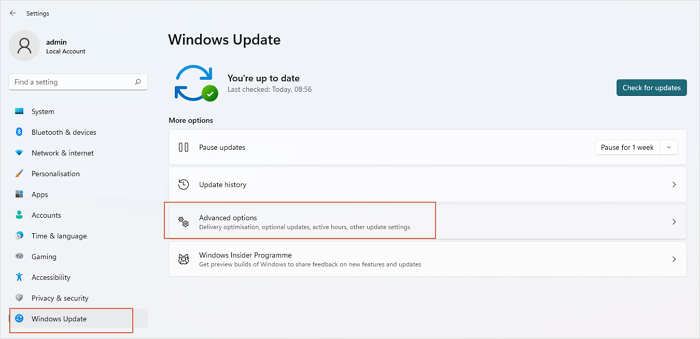
Langkah 3. Klik "Pembaruan opsional" di bagian Opsi tambahan.

Langkah 4. Anda dapat memilih pembaruan dan klik "Unduh & instal" untuk memperbarui driver.
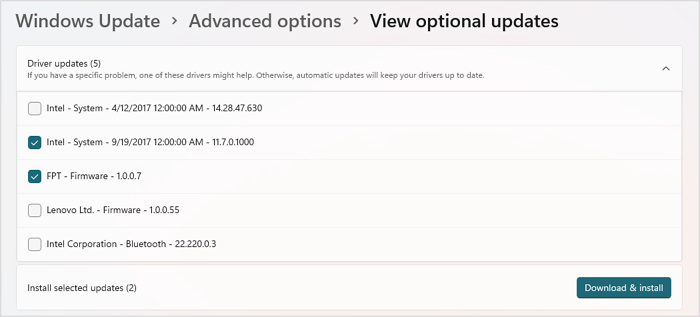
Langkah 5. Jika Anda ingin memperbarui driver tertentu, Anda dapat membuka "Device Manager" dan klik kanan driver target untuk memperbarui atau menginstalnya kembali.
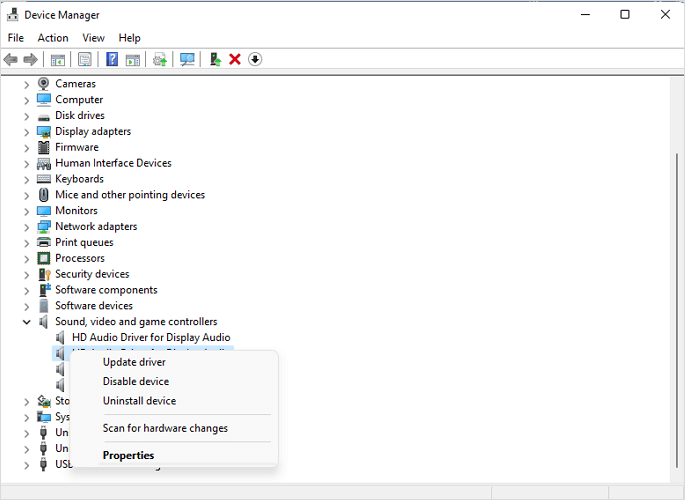
Bagian berikut dapat membantu Anda mengunduh dan memperbarui driver USB di Windows 10:

Cara Mengunduh dan Memperbarui Driver USB di Windows 10
Sejumlah periferal terhubung ke PC Anda melalui koneksi USB. Jika driver USB bermasalah, perangkat ini tidak dapat berfungsi dengan baik. Baca selengkapnya >>
Kesimpulan
Setelah mempelajari berbagai metode yang memungkinkan untuk memperbaiki audio dan video yang tidak sinkron pada Windows 11/10, kami yakin Anda telah memperbaiki masalah video. Anda dapat mencoba perbaikan cepat terlebih dahulu, lalu menerapkan metode lainnya. Untuk menghemat waktu, Anda dapat mengunduh alat perbaikan EaseUS Fixo untuk memperbaiki file video MP4, MOV, dan MKV yang rusak dengan langkah-langkah sederhana. Tombol berikut dapat mengarahkan Anda untuk mendapatkan versi uji coba EaseUS Fixo Video Repair, dan Anda dapat mencoba alat ini hari ini!
Tanya Jawab Umum tentang Audio dan Video Tidak Sinkron
Kami yakin bagian ini dapat menyelesaikan beberapa keraguan jika Anda memiliki pertanyaan lebih lanjut tentang audio dan video yang tidak sinkron.
1. Apa yang menyebabkan audio dan video tidak sinkron di Windows?
Banyak alasan yang dapat menyebabkan audio dan video tidak sinkron pada PC Windows:
- Masalah pemutar video.
- Lingkungan jaringan.
- Driver perangkat sudah ketinggalan zaman.
- Kesalahan manusia.
- …
2. Bagaimana cara memperbaiki audio Netflix yang tidak sinkron?
Untuk memperbaiki audio Netflix yang tidak sinkron, Anda dapat mengikuti metode berikut:
- Periksa koneksi Wi-Fi atau kabel.
- Coba peramban situs web lainnya.
- Matikan streaming HD.
- Gunakan EaseUS Fixo Video Repair
3. Bisakah saya memperbaiki audio dan video yang tidak sinkron tanpa perangkat lunak?
Anda dapat mencoba beberapa perbaikan cepat, seperti menonton video di lingkungan jaringan yang stabil, menggunakan pemutar media yang andal, mencoba peramban situs web lain, atau memperbarui driver perangkat.
4. Apa cara terbaik untuk memperbaiki masalah pemutaran video?
Cara terbaik untuk memperbaiki masalah video pada PC adalah mengunduh EaseUS Fixo Video Repair. Alat perbaikan ini dapat dengan mudah memperbaiki sebagian besar masalah pemutaran video dan memperbaiki video yang rusak. Alat perbaikan EaseUS Fixo juga dapat memperbaiki dokumen dan foto yang rusak dengan langkah-langkah sederhana.
Was This Page Helpful?